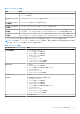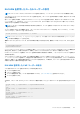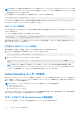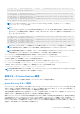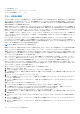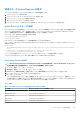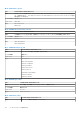Users Guide
Table Of Contents
- Dell PowerEdge VRTX 向け Chassis Management Controller バージョン 2.2 ユーザーズ ガイド
- 目次
- 概要
- CMC のインストールと設定
- 作業を開始する前に
- CMC ハードウェアの取り付け
- 管理ステーションへのリモートアクセスソフトウェアのインストール
- ウェブブラウザの設定
- CMC への初期アクセスのセットアップ
- CMC にアクセスするためのインタフェースおよびプロトコル
- CMC ファームウェアのダウンロードとアップデート
- シャーシの物理的な場所とシャーシ名の設定
- CMC の日付と時刻の設定
- シャーシ上のコンポーネントを識別するための LED の設定
- CMC プロパティの設定
- CMC ウェブインタフェースを使用した iDRAC 起動方法の設定
- RACADM を使用した iDRAC 起動方法の設定
- CMC ウェブインタフェースを使用したログインロックアウトポリシー属性の設定
- RACADM を使用したログインロックアウトポリシー属性の設定
- 冗長 CMC 環境について
- 前面パネルの設定
- CMC へのログイン
- ファームウェアのアップデート
- CMC ファームウェアのダウンロード
- 現在インストールされているファームウェアのバージョンの表示
- CMC ファームウェアのアップデート
- シャーシインフラストラクチャファームウェアのアップデート
- サーバー iDRAC ファームウェアのアップデート
- サーバーコンポーネントファームウェアのアップデート
- ファームウェアインベントリの表示
- CMC ウェブインタフェースを使用したシャーシインベントリレポートの保存
- CMC ウェブインタフェースを使用したネットワーク共有の設定
- Lifecycle Controller のジョブ操作
- サーバーコンポーネントファームウェアのロールバック
- サーバーコンポーネントファームウェアのアップデート
- スケジュールされたサーバーコンポーネントファームウェアジョブの削除
- CMC Webインターフェイスを使用したストレージ コンポーネントのアップデート
- CMC を使用した iDRAC ファームウェアのリカバリ
- シャーシ情報の表示とシャーシとコンポーネントの正常性状態の監視
- CMC の設定
- サーバーの設定
- スロット名の設定
- iDRAC ネットワークの設定
- iDRAC 仮想 LAN タグの設定
- 最初の起動デバイスの設定
- サーバー FlexAddress の設定
- リモートファイル共有の設定
- サーバー設定複製を使用したプロファイル設定の実行
- サーバープロファイルページへのアクセス
- プロファイルの追加または保存
- プロファイルの適用
- プロファイルのインポート
- プロファイルのエクスポート
- プロファイルの編集
- プロファイルの削除
- プロファイル設定の表示
- 保存プロファイル設定の表示
- プロファイルログの表示
- 完了状態とトラブルシューティング
- プロファイルの Quick Deploy
- サーバープロファイルのスロットへの割り当て
- 起動 ID プロファイル
- 起動 ID プロファイルの保存
- 起動 ID プロファイルの適用
- 起動 ID プロファイルのクリア
- 保存起動 ID プロファイルの表示
- 起動 ID プロファイルのインポート
- 起動 ID プロファイルのエクスポート
- 起動 ID プロファイルの削除
- 仮想 MAC アドレスプールの管理
- MAC プールの作成
- MAC アドレスの追加
- MAC アドレスの削除
- MAC アドレスの非アクティブ化
- シングルサインオンを使った iDRAC の起動
- リモートコンソールの起動
- アラートを送信するための CMC の設定
- ユーザーアカウントと権限の設定
- ユーザーのタイプ
- ルートユーザー管理者アカウント設定の変更
- ローカルユーザーの設定
- Active Directory ユーザーの設定
- サポートされている Active Directory の認証機構
- 標準スキーマ Active Directory の概要
- 標準スキーマ Active Directory の設定
- 拡張スキーマ Active Directory 概要
- 拡張スキーマ Active Directory の設定
- 汎用 LDAP ユーザーの設定
- シングルサインオンまたはスマートカードログイン用 CMC の設定
- CMC にコマンドラインコンソールの使用を設定する方法
- FlexAdress および FlexAddress Plus の使用
- ファブリックの管理
- 電力の管理と監視
- シャーシストレージの管理
- ストレージコンポーネントの状態の表示
- ストレージトポロジの表示
- CMC ウェブインタフェースを使用した SPERC のフォールトトレランストラブルシューティング情報の表示
- CMC ウェブインタフェースを使用したスロットへの仮想アダプタの割り当て
- ストレージコントローラでのフォールトトレランス
- セキュリティキーの不一致
- CMC ウェブインタフェースを使用したコントローラプロパティの表示
- RACADM を使用したコントローラプロパティの表示
- ストレージコントローラの設定
- 共有 PERC コントローラ
- CMC ウェブインタフェースを使用した RAID コントローラの有効化または無効化
- RACADM を使用して RAID コントローラの有効または無効にする
- RACADM を使用した外付け RAID コントローラのフォールトトレランスを有効または無効にする
- CMC ウェブインタフェースを使用した物理ディスクプロパティの表示
- RACADM を使用した物理ディスクドライブプロパティの表示
- 物理ディスクと仮想ディスクの識別
- CMC Webインターフェイスを使用したグローバル ホット スペアの割り当て
- RACADM を使用したグローバルホットスペアの割り当て
- 物理ディスクの回復
- CMC ウェブインタフェースを使用した仮想ディスクプロパティの表示
- RACADM を使用した仮想ディスクプロパティの表示
- CMC Webインターフェイスを使用した仮想ディスクの作成
- 暗号化キーの管理
- 仮想ディスクの暗号化
- 外部設定のロック解除
- 暗号消去
- 仮想ディスクへの仮想アダプタアクセスポリシーの適用
- CMC ウェブインタフェースを使用した仮想ディスクプロパティの変更
- エンクロージャ管理モジュール
- CMC ウェブインタフェースを使用したエンクロージャプロパティの表示
- PCIe スロットの管理
- トラブルシューティングとリカバリ
- LCD パネルインタフェースの使用
- よくあるお問い合わせ(FAQ)
メモ: 特定のユーザー権限に対する有効なビットマスク値のリストについては、『Chassis Management Controller for PowerEdge
VRTX RACADM コマンドラインリファレンスガイド』を参照してください。デフォルトの権限値は 0 で、これはユーザーの権
限が有効化されていないことを示します。
正しい権限を持つユーザーが追加されたことを確認するには、次のコマンドを実行します。
racadm getconfig –g cfgUserAdmin –i 2
RACADM コマンドの詳細については、dell.com/support/manuals にある『Chassis Management Controller for PowerEdge VRTX
RACADM コマンドラインリファレンスガイド』を参照してください。
CMC ユーザーの無効化
RACADM を使用しているときは、各ユーザーを手動で個別に無効化する必要があります。設定ファイルを使用してユーザーを削除
することはできません。
CMC ユーザーを削除するためのコマンド構文は、次のとおりです。
racadm config -g cfgUserAdmin -o cfgUserAdminUserName -i <インデックス>"" racadm config -g
cfgUserAdmin -i 2 -o cfgUserAdminPrivilege 0x0
二重引用符のヌル文字列("")は、指定したインデックスのユーザー設定を削除し、そのユーザー設定を工場出荷時のデフォルト
値にリセットするように CMC に指示します。
許可を持つ iDRAC7 ユーザーの有効化
特定の管理許可(役割ベースの権限)を持つユーザーを有効にするには、次の手順を実行します。
1. 次のコマンド構文を使用して使用可能なユーザーインデックスを見つけます。
racadm getconfig -g cfgUserAdmin -i <インデックス>
2. 新しいユーザー名とパスワードで次のコマンドを入力します。
racadm config -g cfgUserAdmin -o cfgUserAdminPrivilege -i <インデックス> <ユーザー権限ビットマス
ク値>
メモ: 特定のユーザー権限に対して有効なビットマスク値のリストについては、dell.com/support/manuals にある
『Chassis Management Controller for PowerEdge VRTX RACADM コマンドラインリファレンスガイド』を参照してください。
デフォルトの権限値は 0 で、これはユーザーの権限が有効化されていないことを示します。
Active Directory ユーザーの設定
会社で Microsoft Active Directory ソフトウェアを使用している場合、CMC にアクセス権を付与するようにソフトウェアを設定する
ことができます。これにより、ディレクトリサービスの既存ユーザーに CMC ユーザー権限を追加し、制御することが可能になり
ます。これはライセンスが必要な機能です。
メモ: 次のオペレーティングシステムでは、Active Directory を使用してユーザーを認識できます。
● Microsoft Windows 2000
● Microsoft Windows Server 2003
● Microsoft Windows Server 2008
CMC にログインするために、Active Directory を介してユーザー認証を設定できます。また、管理者が各ユーザーに特定の権限を
設定できるようにする、役割ベースの権限を提供することもできます。
サポートされている Active Directory の認証機構
Active Directory を使用して、次の 2 つの方法を使用する CMC ユーザーアクセスを定義できます。
124 ユーザーアカウントと権限の設定